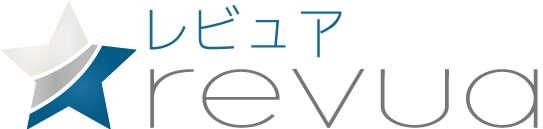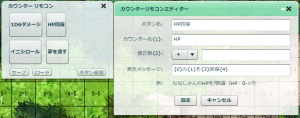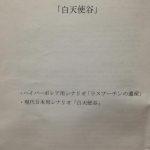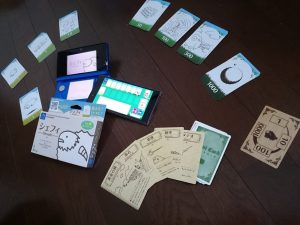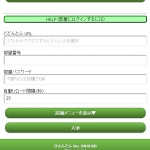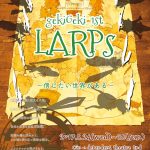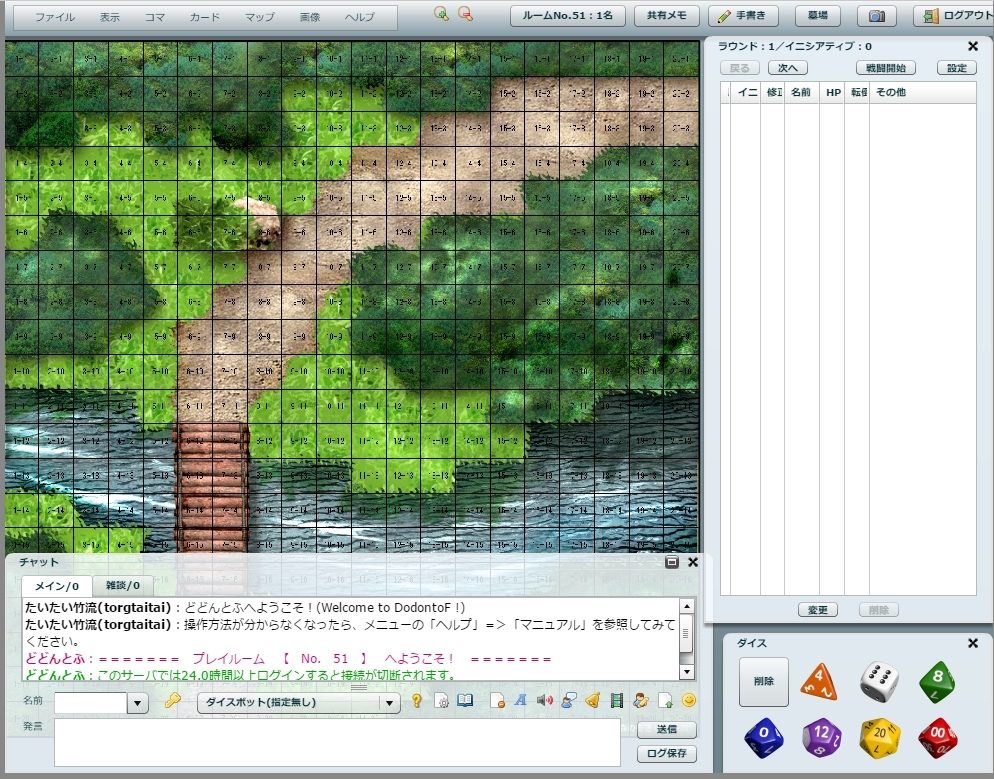
【どどんとふ初心者セット】
初めてどどんとふを使用したセッションにご参加する方でもご安心ください。
ここの内容をおさえておけば、問題なしです!
では、参りましょう!
※ここでご紹介する「どどんとふ」のバージョンは『Ver.1.48.20(2016/11/30リリース)』になります。
【公開サーバーと個人サーバー】
どどんとふといっても、様々な種類があることをご存じでしょうか。
開発者は、たいたい竹流さんでございます。
どどんとふ公式サーバーの管理者は、どどんとふ公式鯖中の人さんです。
どどんとふとはやや違う機能がある、どどんとふむせるの管理者は、くまかばさんを中心とした、どどんとふむせる運営の方々です。
どどんとふこかげサーバーの管理者は、こかげ工房の弓路さんです。
このように、公開サーバーのほとんどが、有志の善意でみなさんに公開されています。
公開サーバーは、レンタルサーバーを個人で借りて個人用どどんとふを設置する前のお試しという意味合いが強いのです。
そういったお試しの公開サーバーをまとめてあるのが、どどんとふ@えくすとり~むのページなのです。
【ログイン】
1.URLの確認
どどんとふのホームに行きましょう。
しかし、どどんとふといっても、管理者によってURLが異なります。
セッション企画者の方に、どのサーバーのどのルームを使うのか、確認を忘れずにしましょう。
2.ホーム画面でルームを探そう
ホーム画面で、目的の部屋を探してダブルクリックしてログインすることができます。
また、下の方にある「プレイルームNo.」でルーム番号を入力して「ログイン」をクリックすることでも、ログインできます。
お好きな方を選んでください。
なお、ルームにパスワードが指定されていた場合は、クリック後にパスワード入力ウィンドウが表示されますので、教えてもらったパスワードを入力してください。
以上でログインの方法は完了です。
これから始まるセッションのわくわくを挨拶に変えて、チャット欄に添えておきましょう!
【文字色の変更】
1.個性を主張しよう
他の方とかぶらず、見やすい色を、演じるプレイキャラクターにあわせて選びたいですね。
2.設定はチャットウィンドウの「A(チャット文字設定)」にて
【コマを準備しよう】
次は、プレイキャラクターのコマを作成しましょう。
使用したい画像があれば、それをどどんとふへアップロード、読み込ませる作業が必要になります。
1.画像をアップロードしよう
上の部分にある「画像」、一番上の「ファイルアップローダー」をクリックします。
「アップロード対象画像選択」、使いたい画像を選択、「アップロード」をクリックします。
これでどどんとふで画像が使えるようになります。
<注意ワンポイント>
・「専用」になっていますか?
専用と全体と分けられるのですが、全体だとすべてのルームで画像を使うことになってしまいます。
※サーバー環境によって「専用」固定になっているところもあります。
・使用する画像の末尾は「.JPEG」「.PNG」ですか?
使用できる拡張子(保存のすがた)が決まっています。
使えない画像は使えるかたちに変換してあげてください。
・おまけのコーナー「拡張子を表示させる方法(Windows7.10編)」
1.「コントロールパネル」、「デスクトップのカスタマイズ」、「フォルダオプション」の順でクリック。
win10では「エクスプローラーのオプション」という名称に変わっているようです 。
2.「表示」のタブから下の方にある「登録されている拡張子は表示しない」のチェックを外して「OK」をクリック。
3.以上で表示されるようになります。
2.コマを作成
画像の準備ができたら、次はコマを作成します。
上の部分にある「コマ」、「キャラクター追加」をクリックしてください。
※マップ上で右クリックして一番上に表示される「キャラクター追加」も同様に表示されます。
表示されたウィンドウで、名前、画像、ステータスを入力します。
遊ぶシステムによってこのステータスの部分は変わります。
ゲームマスターへどう入力したらいいか質問してみてください。
<ワンポイントアドバイス>
その他欄はコマにカーソルをあわせると内容が表示される部分です。
わかりやすいように、「PL〇〇」と書いてあると親切かもしれませんね。
入力が終わったら、「追加」をクリックして、小さなウィンドウから画像をマップへ降り立たせてあげましょう。
これでほとんどの準備は完了になります。
さらにもう一歩準備しておくとよいもの、それは「立ち絵設定」です。
※ゲームマスターによってその必要度は変わります。
【立ち絵を設定しよう】
セッションを華やかに彩る立ち絵。
画像が入れ替わり、感情を表現できる素敵な機能です。
1.チャットから「立ち絵」をクリックしましょう。
2.「追加」をクリックすると、設定画面が現れます。
3.設定できる項目は、画像、キャラクター名、状態(立ち絵が振動したり動いたりします)、表示位置です。
4.思い思いの設定をして「追加」すると立ち絵が登録されます。
5.名前の横で状態を変更しながら、セッションをよりドラマチックに演出することができるようになります。
【より円滑なセッションを:応用編】
毎回振るダイスをあらかじめ作って、あとは送信するだけにしたいなと思ったことはありませんか?
できます。
ステータス(イニシアティブ表)の増減をもっと手軽にわかりやすくしたいなと思ったことはありませんか?
できます。
・あとは送信するだけ機能:チャットパレット
「表示」、「ウィンドウ」、「チャットパレット」をクリックしていきましょう。
編集で送信したい文をあらかじめ登録しておくことができます。
とてもスムーズにセッションを進行することができるのでオススメな機能です。
・ログにもしっかり:カウンターリモコン
「表示」、「ウィンドウ」、「カウンターリモコン」をクリックしていきましょう。
初期設定では「1D6ダメージ」「HP回復」「イニシロール」「夢を渡す」とありますので、変更する必要があります。
ボタンに右クリック「ボタンの変更」または「ボタン追加」をして設定していきましょう。
ボタン名:表示される名前です
カウンター名:参照するものを指定します
修正値:プラスマイナスで変動する値を指定します
表示メッセージ:チャットで表示されるものを指定できます
重要な部分はカウンター名とイニシアティブ表の項目とが一致していることです。
わかりやすい「HP回復」の設定をのせておきますね。
やや難易度が高い項目でしたね。
チャットパレットだけでも頭の片隅に残ってもらえれば幸いです。
【困ったときの対処法】
・ウィンドウが隠れてしまった
表示の初期化をしましょう。
「表示」→「ウィンドウ配置初期化」または、マップに右クリックから「ウィンドウ配置初期化」です。
これでログインしたときの状態に戻ります。
・タブが異なるのに一緒に表示されてしまう
チャット欄の「チャット文字設定」で、別タブメッセージにチェックが入っていませんか?
・ダイスがふれない
回線環境によって遅延が発生する場合があります。
文字を再度送信することで、遅れて表示されることがあります。
・うっかりコマを消してしまった
上の方にある「墓場」をお探しください。
そこに「復活」を待つコマが待っていることでしょう。
・なんかおかしい
一度、ログアウトして、再度ログインし直してみてください。
案外元に戻ることがあります。
【思い出を残したい】
セッションの記録を残すことができます。
「ファイル」、「チャットログ保存」で、HTML(ネット上で閲覧できるかたち)か、テキストかを選べます。
見やすい方を手元に保存しておきましょう。
宝物の完成です。
【お片付けの仕方】
セッションお疲れ様でした。では、お片付けの時間です。
コマや画像を削除してルームをきれいにお掃除しましょう。
※他の方がしてくれることもあるので、必ずというわけではありませんが、機能として知っておくとよいでしょう。
1.コマの削除
コマに右クリック「キャラクターの削除」でさようならできます。
2.アップロードした画像を削除
「画像」、「画像削除」、画像を選択して、「選択した画像を削除」でさようならできます。
【ログアウト】
では、どどんとふにお別れを告げましょう。
右上にある「ログアウト」をクリックします。
これで、ちゃんと退室することができます。
【何よりもセッション企画者に確認】
お疲れ様でした。
以上、セッションの流れに合わせてご紹介してきましたが、いかがでしたでしょうか。
ここでまとめたことは、だいたいのセッション会場で行われていることであります。
しかし、ここまでしない会場もございます。
なによりも、企画者、特にセッションを取り仕切るゲームマスターへ確認をとることは大事です。
話し合いを繰り返し、最高のセッションを体感していただきたいと、心より願います。
そして、私と遊びましょう。
【もっと詳しく知りたい方必見!作者様直筆マニュアル】
どどんとふの作者である「たいたい竹流さん」がつづった一冊がございます。
「どどんとふで始める初めてのオンラインセッション2015年夏の号!」です!
2016年版は発行されていませんので、こちらが最新版となります。
無料で全ページを閲覧可能な体験版もダウンロードできます。
軽快な語り口調でとても読みやすいので、まずはお試しに読んでみてください!